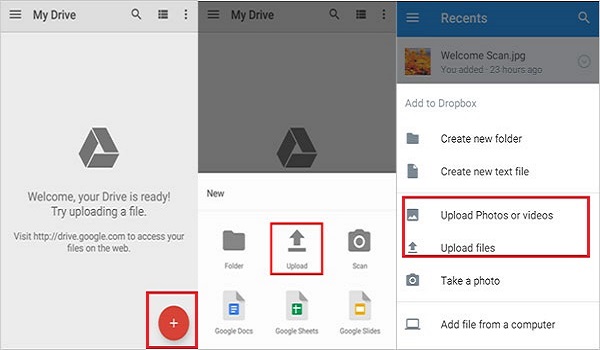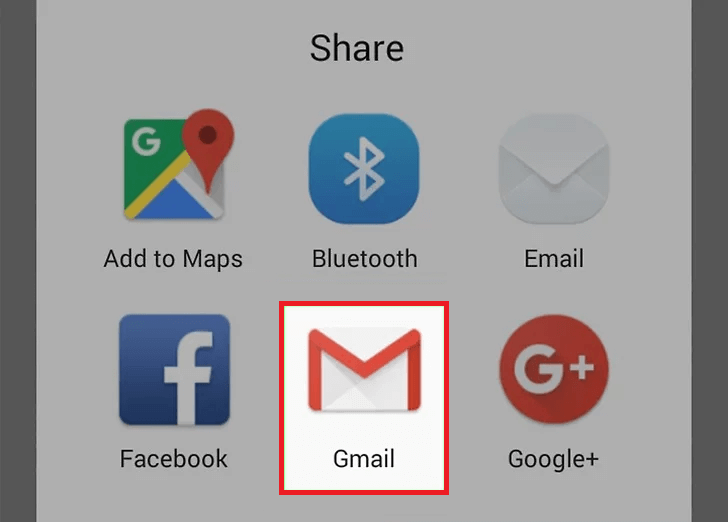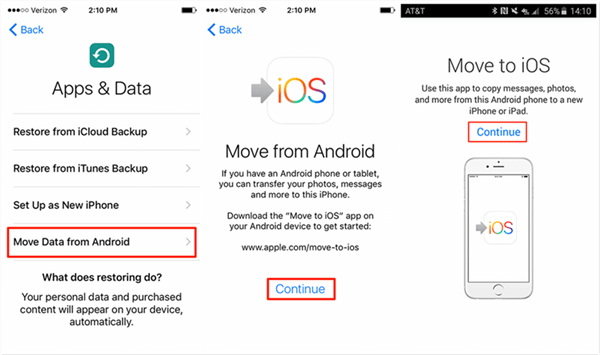Zusammenfassung:
Es kann ganz einfach sein, Fotos von Android auf das iPhone zu übertragen. Wenn Sie dies wünschen, finden Sie in diesem Leitfaden mehrere bewährte Methoden, um Fotos von Android auf das iPhone zu übertragen, unabhängig davon, ob Sie einen Computer haben oder nicht.
- Hauptinhalt:
-
Methode 1. Der beste Weg, um Bilder von Android auf das iPhone zu übertragen
-
Methode 2. Übertragen von Android-Fotos auf das iPhone mit Send Anywhere
-
Methode 3. Fotos von Android auf das iPhone mit Hilfe eines Cloud-Dienstes übertragen
-
Methode 4. Fotos von Android auf iPhone per E-Mail übertragen
-
Methode 5. Fotos von Android auf iPhone übertragen mit Move to iOS App
- Das Ende: Jetzt Fotos von Android auf iPhone übertragen
- Wie überträgt man Fotos von Android auf das iPhone FAQs
- Kann ich Fotos über Bluetooth von Android auf das iPhone übertragen?
- Wie überträgt man Fotos von Android auf das iPhone mit Google Fotos?
- Wie überträgt man Fotos vom iPhone auf Android?
Die Übertragung von Daten von Android auf das iPhone kann schwierig sein, da Android-Telefone und iPhones mit unterschiedlichen Betriebssystemen arbeiten. Sie müssen eine App oder einen Dienst finden, der Android- und iOS-Systeme unterstützt, um die Übertragung abzuschließen. Wenn Sie nach diesen Möglichkeiten suchen, erfahren Sie im folgenden Leitfaden, wie Sie Fotos von Android auf das iPhone übertragen können. Wenn Sie Kontakte von Android auf das iPhone übertragen möchten, lesen Sie unsere vorherige Anleitung, um mehr Details zu erfahren. Nun, lassen Sie uns mit der Erkundung beginnen!
| Fotoübertragung: Android>iPhone |
Effektivität |
| Methode 1. Datenübertragungswerkzeug |
Ein professionelles Datenübertragungswerkzeug kann Ihnen helfen, verschiedene Daten von Android auf das iPhone und umgekehrt zu übertragen. Vollständige Schritte
|
| Methode 2. Überall hin senden |
Im Vergleich zu anderen Lösungen verfügt es über eine Online-Plattform und eine App, die sowohl für Android als auch für iPhone verfügbar ist. Vollständige Schritte
|
| Methode 3. Dropbox (Cloud-Dienst) |
Sie müssen Fotos von Ihrem Android-Gerät hochladen und sie auf Ihr iPhone herunterladen. (2 GB freier Speicherplatz) Vollständige Schritte
|
| Methode 4. E-Mail |
Wenn Sie Bilder von Android auf iPhone per E-Mail übertragen, haben verschiedene E-Mail-Dienste eine Größenbeschränkung. Vollständige Schritte
|
| Methode 5. Zu iOS wechseln |
Die von Apple unterstützte App zum Übertragen von Daten von Android auf das neue iPhone. Sie können sie nach der Einrichtung nicht mehr verwenden. Vollständige Schritte
|
Methode 1. Der beste Weg, um Bilder von Android auf das iPhone zu übertragen
Wenn es um die Datenübertragung zwischen iPhone und Android geht, können Sie mit Hilfe eines professionellen Datentransfer-Tools nichts falsch machen. EaseUS MobiMover ist eines dieser Programme, mit dem Sie alles zwischen iOS- und Android-Geräten übertragen können. Damit können Sie Fotos frei von Android auf iPhone und umgekehrt übertragen. Außerdem können Sie mit dieser Software noch mehr entdecken:
- Es ist der Meister der mobilen Datenverwaltung, der Daten sowohl über das gleiche Betriebssystem als auch über verschiedene Betriebssysteme hinweg übertragen kann.
- Es kann eine Sicherungskopie Ihres iPhones auf dem Computer erstellen, um Sie vor Informationsverlust zu schützen.
- Es unterstützt mehr als 14 Datentypen, darunter Bilder, Videos, Musik, Kontakte, Nachrichten usw.
- Es ist ein WhatsApp-Manager, da es WhatsApp-Transfer, Backup und Wiederherstellung auf iPhone/Android durchführen kann.
![Fotos vom iPhone auf das iPhone übertragen]()
Methode 2. Übertragen von Android-Fotos auf das iPhone mit Send Anywhere
Eine schnelle und problemlose Möglichkeit für die Übertragung von Fotos zwischen einem iPhone und einem Android-Gerät ist die App Send Anywhere, die sowohl für Android als auch für das iPhone verfügbar ist. Im Vergleich zu anderen Lösungen ist die Verwendung dieser App schneller und einfacher. Folgen Sie diesen Schritten, um Fotos mit Send Anywhere zu übertragen.
Schritt 1. Laden Sie Send Anywhere herunter und öffnen Sie es auf Ihrem iPhone oder Android-Gerät.
Schritt 2. Öffnen Sie die Fotos-App auf Ihrem Android-Gerät und wählen Sie die Fotos aus, die Sie übertragen möchten.
Schritt 3. Sie erhalten einen Share Link, einen QR-Code oder einen 6-stelligen Code auf Ihrem Android-Telefon.
Schritt 4. Wählen Sie "Empfangen" auf Ihrem iPhone und scannen Sie den QR-Code, um den Empfang von Fotos zu starten.
![Fotos mit Send Anywhere übertragen]()
Methode 3. Fotos von Android auf das iPhone mit Hilfe eines Cloud-Dienstes übertragen
Eine andere Methode ist die Verwendung eines Cloud-Dienstes wie Dropbox. Dazu müssen Sie lediglich Fotos von Ihrem Android-Gerät hochladen und auf Ihr iPhone herunterladen. Jeder neue Dropbox-Benutzer erhält 2 GB kostenlosen Speicherplatz, der für die Freigabe von Fotos, Dokumenten und anderen Dateien von jedem Gerät aus genutzt werden kann.
Sehen wir uns nun an, wie Sie Fotos mit der Dropbox-App übertragen können.
Schritt 1. Starten und öffnen Sie die Dropbox-App auf Ihrem Android-Gerät
Schritt 2. Öffnen Sie den Dropbox-Ordner, in dem Sie Ihre Bilder speichern möchten.
Schritt 3. Tippen Sie auf die Schaltfläche "+" unten auf dem Bildschirm und wählen Sie "Fotos hochladen".
Schritt 4. Wählen Sie die Fotos aus, die Sie übertragen möchten, und wählen Sie einen Ordner, in dem Ihre Bilder gespeichert werden sollen.
Schritt 5. Tippen Sie auf "Hochladen".
![Fotos mit Dropbox von Android auf das iPhone übertragen]()
Methode 4. Fotos von Android auf iPhone per E-Mail übertragen
E-Mail ist sowohl auf Android- als auch auf iPhone-Geräten verfügbar. Es ermöglicht auch die Übertragung von Fotos zwischen einem Android-Gerät und einem iPhone. Sie müssen die Fotos, die Sie übertragen möchten, an eine E-Mail auf Ihrem Android-Gerät anhängen, sie an sich selbst senden und dann den Anhang auf Ihr iPhone herunterladen.
Bevor Sie fortfahren, sollten Sie beachten, dass verschiedene E-Mail-Dienste eine Größenbeschränkung haben. Genauer gesagt, sind die Grenzen für beliebte E-Mail-Versandanbieter folgende:
- Gmail: 25MB
- Ausblick: 20MB
- ProtonMail: 25MB
- Yahoo Mail: 25MB
- Zoho Mail: 20MB
Die Kenntnis der Speichergrenzen der einzelnen E-Mail-Dienste hilft bei der Auswahl des richtigen Dienstes für die Datenmigration. Außerdem sollten Sie den maximalen Speicherplatz nicht überschreiten.
Nun können Sie die folgenden Schritte ausführen, um Fotos zu übertragen.
Schritt 1. Stellen Sie zunächst sicher, dass Sie auf Ihrem Android- und iPhone-Gerät dasselbe E-Mail-Konto installiert haben.
Schritt 2. Wählen Sie "Neue Nachricht" und fügen Sie Ihre E-Mail-Adresse hinzu. (Oder Sie können die Adresse Ihres Freundes hinzufügen)
Schritt 3. Fügen Sie die Fotos hinzu, die Sie übertragen möchten, und tippen Sie auf "Senden", um die Bilder an sich selbst zu senden.
Schritt 4. Starten Sie die E-Mail-App auf Ihrem iPhone und laden Sie die Dateien auf Ihr Gerät.
![Fotos von Android auf iPhone per E-Mail übertragen]()
Methode 5. Fotos von Android auf iPhone übertragen mit Move to iOS App
Die App "Move to iOS" ist eine Android-App, die von Apple entwickelt wurde, um Android-Benutzern bei der Migration von Daten zu helfen, wenn sie von einem Android-Gerät zu einem iPhone wechseln. Hier sind einige Voraussetzungen für die Verwendung der App "Move to iOS".
- Es unterstützt nur das Verschieben von Kontakten, Nachrichten, Website-Lesezeichen, E-Mail-Konten, Kalendern, Fotos und Videos.
- Eine solche App ist nur für Android-Telefone mit Android 4.0 und höher verfügbar.
- Vergewissern Sie sich vor der Übertragung, dass Ihr Gerät noch nicht eingerichtet wurde. Wenn Sie Ihr Gerät eingerichtet haben, setzen Sie es auf die Werkseinstellungen zurück, indem Sie Einstellungen > Allgemein > Zurücksetzen > Alle Inhalte und Einstellungen löschen öffnen und neu starten.
Wie Sie sehen können, hat jede Methode ihre Stärken und Schwächen. Wenn Ihnen diese Nachteile nichts ausmachen, können Sie diese Schritte befolgen, um Fotos von Android auf das iPhone mit der Move to iOS App zu übertragen.
Schritt 1. Richten Sie Ihr Gerät ein, indem Sie die Anweisungen auf dem Bildschirm befolgen.
Schritt 2. Wenn Sie den Bildschirm "App & Daten" erreichen, wählen Sie die Option "Daten von Android verschieben".
Schritt 3. Öffnen Sie den Google Play Store auf Ihrem Android-Telefon, installieren und öffnen Sie die Move to iOS-App.
Schritt 4. Tippen Sie sowohl auf Ihrem Android als auch auf Ihrem iPhone auf "Weiter".
Schritt 5. Tippen Sie auf "Zustimmen" und "Weiter" auf Ihrem Android-Telefon.
Schritt 6. Auf Ihrem iPhone wird ein 10-stelliger oder 12-stelliger Code angezeigt. Geben Sie ihn auf Ihrem Android-Telefon ein.
Schritt 7. Danach wird Ihr Android-Telefon erfolgreich mit Ihrem iPhone verbunden.
Schritt 8. Wählen Sie die Daten, die Sie auf Android übertragen möchten, und tippen Sie auf "Weiter", um mit dem Verschieben von Daten zu beginnen.
Schritt 9. Tippen Sie auf Ihrem Android-Gerät auf "Fertig" und folgen Sie den Schritten auf dem Bildschirm, um Ihr iPhone einzurichten.
![Daten mit der App Move to iOS übertragen]()
Das Ende: Jetzt Fotos von Android auf iPhone übertragen
Wie Sie sehen, ist es nicht schwierig, Daten zwischen einem Android-Gerät und einem iPhone zu übertragen, auch wenn sie unterschiedliche Betriebssysteme haben. Die in diesem Leitfaden vorgestellten Methoden zur Übertragung von Fotos von Android auf das iPhone unterscheiden sich hinsichtlich des begrenzten Speicherplatzes, der Übertragungsgeschwindigkeit und anderer Aspekte. Die Vor- und Nachteile sind ebenfalls aufgeführt. Jetzt können Sie je nach Ihren Bedürfnissen die richtige Methode wählen.
Wie überträgt man Fotos von Android auf das iPhone FAQs
In den folgenden FAQs finden Sie einige der am häufigsten gestellten Fragen zur Übertragung von Daten von Android auf das iPhone. Wenn Sie an diesen Fragen interessiert sind, lesen Sie sie, um mehr zu erfahren.
Kann ich Fotos über Bluetooth von Android auf das iPhone übertragen?
Die kurze Antwort lautet NEIN. Apple-Geräte unterstützen keine Datenübertragung zwischen Nicht-Apple-Geräten über Bluetooth. Wenn Sie also in einer Anleitung lesen, dass Sie Fotos zwischen einem iPhone und einem Android-Gerät übertragen können, ist das nicht wahr.
Wie überträgt man Fotos von Android auf das iPhone mit Google Fotos?
Es ist ganz einfach, Fotos mit Google Fotos von Android auf das iPhone zu übertragen. Hier sind die Schritte.
Schritt 1. Öffnen Sie Google Fotos auf Ihrem Android-Telefon und melden Sie sich mit Ihrem Google-Konto an.
Schritt 2. Tippen Sie auf "Sicherung" und wählen Sie je nach Bedarf "Hohe Qualität" oder "Original". Tippen Sie dann auf "Bestätigen".
Schritt 3. Dann beginnt Google Fotos mit dem Hochladen von Fotos.
Schritt 4. Sobald Sie fertig sind, können Sie die Google Fotos-App auf Ihr iPhone laden und die Fotos herunterladen.
Wie überträgt man Fotos vom iPhone auf Android?
Wenn Sie mehrere Bilder von einem iPhone auf ein Android-Gerät übertragen möchten, können Sie dies per E-Mail oder SMS tun. Wenn Sie jedoch die gesamte Bibliothek übertragen möchten, benötigen Sie einige Drittanbieter-Apps wie das oben vorgestellte Send Anywhere, um die Aufgabe zu erledigen.